تكوين إعدادات الوقت في نقطة الوصول اللاسلكية للشركات من Cisco
الهدف
الهدف من هذا المستند هو توضيح كيفية تكوين إعدادات الوقت على نقطة الوصول (AP) اللاسلكية (CBW) لشركة Cisco Business يدويا أو تلقائيا.
الأجهزة القابلة للتطبيق | إصدار البرامج
- 140 فولت من التيار المتردد (ورقة البيانات) | 10.0.1.0 (تنزيل الأحدث)
- 145 فولت من التيار المتردد (صحيفة البيانات) | 10.0.1.0 (تنزيل الأحدث)
- 240 فولت من التيار المتردد (صحيفة البيانات) | 10.0.1.0 (تنزيل الأحدث)
المقدمة
تدعم نقاط الوصول (APs) للطراز CBW أحدث معيار 802.11ac Wave 2 لتوفير أداء فائق وإمكانية وصول أكبر، فضلا عن الشبكات عالية الكثافة. فهي توفر أداء رائدا في مجال الصناعة من خلال وصلات لاسلكية عالية الأمان ويمكن الاعتماد عليها، للحصول على تجربة مستخدم نهائي فائقة أثناء التنقل.
يتم إستخدام صفحة إعدادات الوقت على نقطة الوصول لتعيين وقت النظام يدويا أو لتكوين النظام للحصول على إعدادات الوقت الخاصة به من خادم بروتوكول وقت الشبكة (NTP) تم تكوينه مسبقا. بشكل افتراضي، يتم تكوين نقطة الوصول للحصول على وقتها من قائمة معرفة مسبقا بخوادم NTP.
لماذا نحتاج إلى تكوين إعدادات الوقت على الجهاز؟
يعتبر تكوين إعدادات الوقت على نقطة الوصول أمرا مهما لأنه يمكن أن يساعد في أستكشاف أخطاء الشبكة وإصلاحها مثل خدمات سجل النظام التي تعرض كل إدخال سجل مع ختم الوقت. بدون وقت المزامنة، من الصعب الاحتفاظ بالترابط الدقيق لملفات السجل بين الأجهزة.
يمكن تكوين وقت النظام يدويا أو تلقائيا. يفيد التكوين اليدوي عندما لا تكون شبكتك متصلة بخادم NTP. يتم إستخدام NTP لمزامنة وقت العميل أو الخادم مع وقت خادم آخر أو مصدر وقت مرجعي.
إذا كنت مستعدا لتكوين إعدادات الوقت على نقطة الوصول CBW، فدعنا نبدأ!
تحديد التاريخ والوقت
يتم تعيين التاريخ والوقت في نقطة الوصول الرئيسية ل CBW لأول مرة عند تشغيل معالج إعداد التكوين الأولي. يمكنك إدخال التاريخ والوقت يدويا أو يمكنك تحديد خادم NTP الذي يضبط الوقت والتاريخ.
تكوين التاريخ والوقت يدويا
الخطوة 1
قم بتسجيل الدخول إلى نقطة الوصول CBW باستخدام اسم مستخدم وكلمة مرور صحيحين.
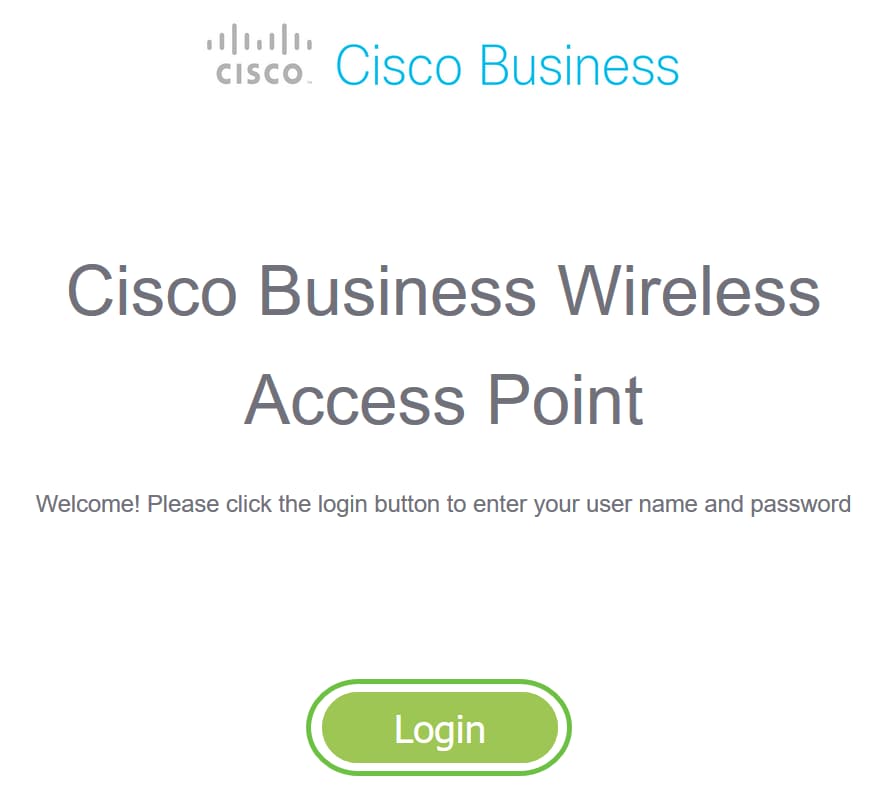
الخطوة 2
أختر الإدارة > الوقت.
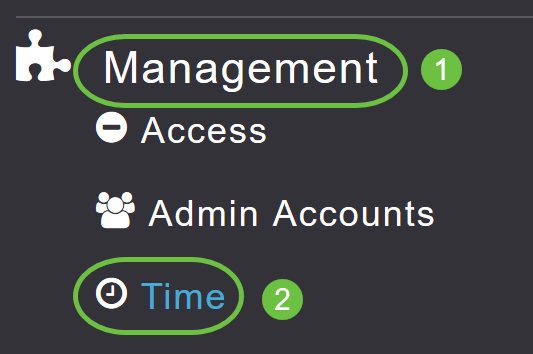
الخطوة 3
من القائمة المنسدلة المنطقة الزمنية، أختر المنطقة الزمنية المحلية الخاصة بك. عند إختيار منطقة زمنية تستخدم وقت التوقيت الصيفي (DST)، يقوم الجهاز تلقائيا بتعيين ساعة النظام الخاصة بها لتعكس تغيير الوقت عند حدوث DST.
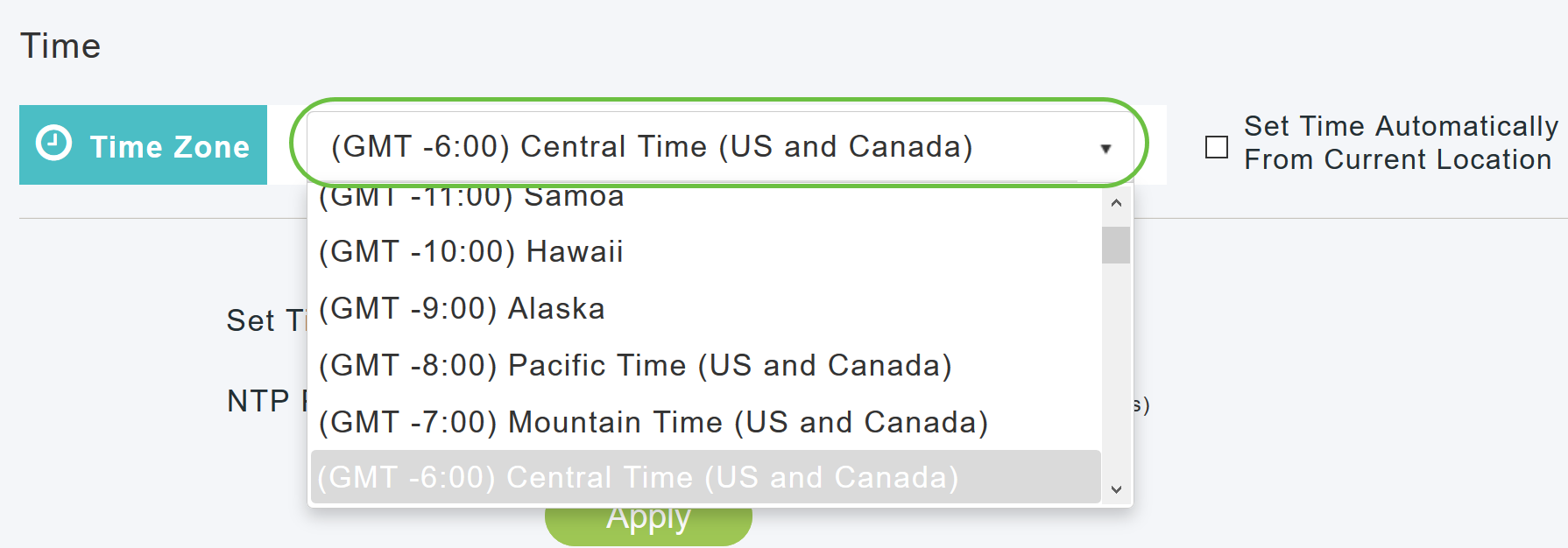
وفي الولايات المتحدة، تبدأ ال DST في الاحد الثاني في آذار وتنتهي في الاحد الاول في تشرين الثاني.
الخطوة 4
حدد خانة الاختيار تعيين الوقت تلقائيا من الموقع الحالي لتعيين الوقت استنادا إلى المنطقة الزمنية المحددة.
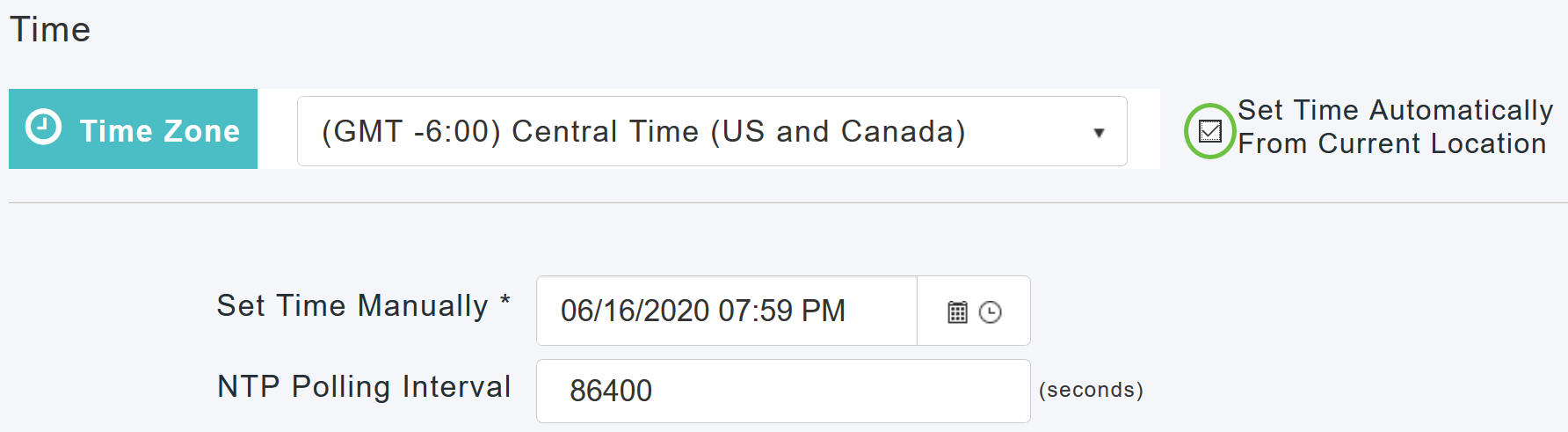
الخطوة 5
في حقل تعيين الوقت يدويا:
- انقر فوق رمز التقويم واختر الشهر واليوم والسنة.
- انقر فوق رمز الساعة وحدد الوقت، بالساعة والدقائق.


الخطوة 6
طقطقة يطبق.

إستخدام خوادم NTP لتعيين التاريخ والوقت تلقائيا
يمكنك الحصول على ما يصل إلى ثلاثة خوادم NTP، والتي يمكن لنقطة الوصول الرئيسية مزامنتها تلقائيا لتعيين التاريخ والوقت.
وبشكل افتراضي، يتم إنشاء ثلاثة خوادم NTP تلقائيا. أسماء المجالات المؤهلة بالكامل (FQDN) الافتراضية لخوادم NTP هي:
- 0.ciscome.pool.ntp.org، مع قيمة فهرس NTP 1
- 1.ciscome.pool.ntp.org، مع قيمة فهرس NTP 2
- 2.ciscome.pool.ntp.org، مع قيمة فهرس NTP 3
إضافة خوادم NTP وتحريرها
الخطوة 1
أختر الإدارة > الوقت.
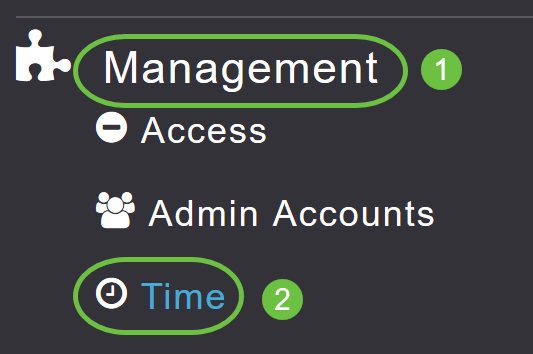
يتم عرض نافذة "إعدادات الوقت"، مع إظهار تعيين المنطقة الزمنية في أعلى الصفحة. يتم عرض التاريخ والوقت الحاليين في حقل تعيين الوقت يدويا. يتم سرد خوادم NTP الموجودة، إن وجدت، بالترتيب الخاص بقيم فهرس NTP الخاصة بها.
الخطوة 2
في حقل الفاصل الزمني لاستقصاء NTP، حدد الفاصل الزمني للاستقصاء، بالثواني.
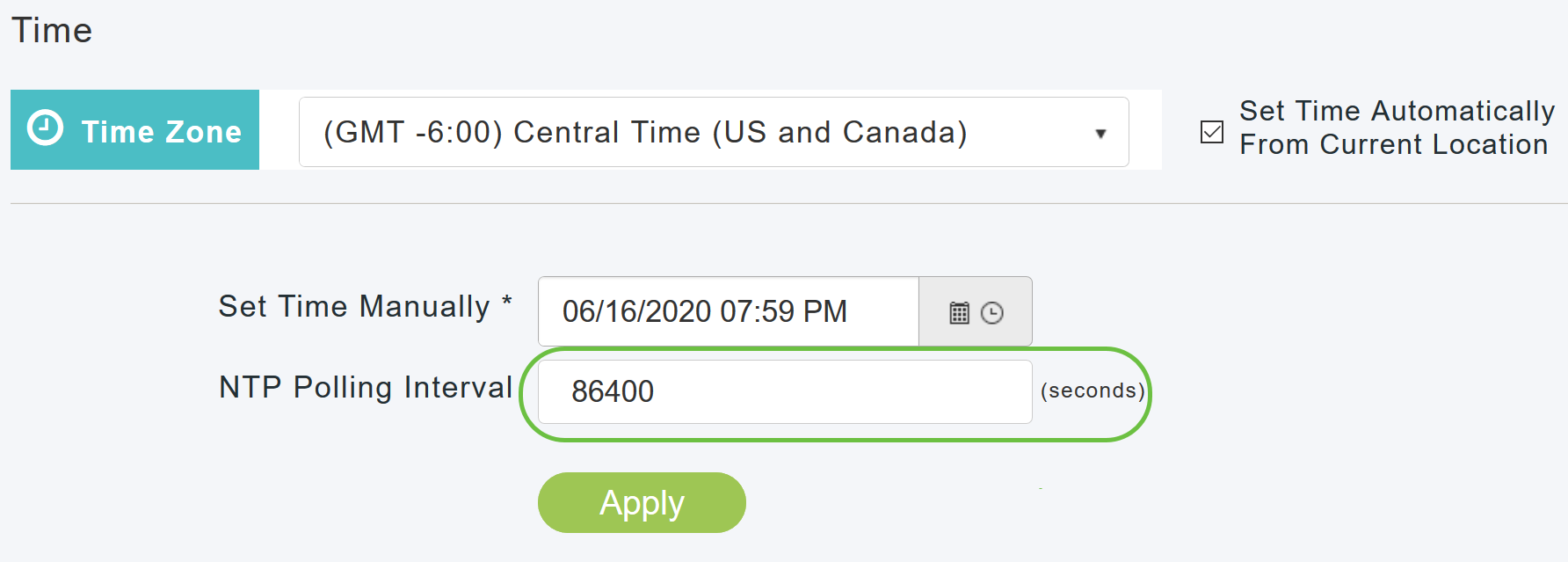
الخطوة 3
لتحرير خادم NTP موجود، انقر فوق أيقونة التحرير المجاورة الخاصة به.
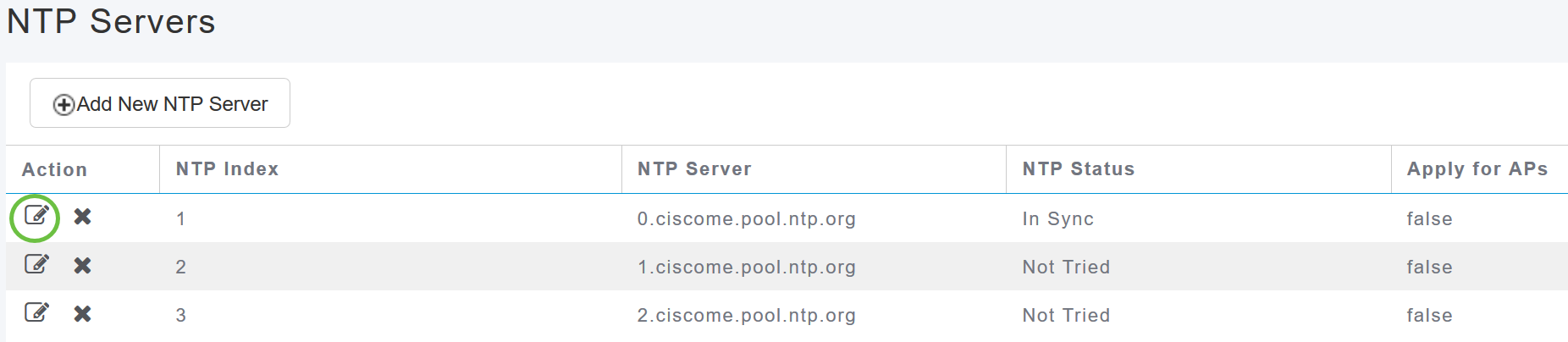
لإضافة خادم NTP جديد، انقر فوق إضافة خادم NTP جديد.

الخطوة 4
يمكنك إضافة أو تحرير القيم التالية لخادم NTP:
فهرس NTP - حدد قيمة فهرس NTP لتعيين أولوية خادم NTP. يمكن تعيين قيم فهرس NTP من 1 إلى 3، بترتيب تقليل الأولوية. ستحاول نقطة الوصول الرئيسية ومزامنتها مع خادم NTP مع أعلى أولوية أولا، حتى ينتهي وقت الفاصل الزمني المحدد لعملية التحقق. إذا نجحت المزامنة، فلن تستمر نقطة الوصول الرئيسية في محاولة المزامنة مع أي من خوادم NTP المتبقية. إذا لم تنجح المزامنة، فسيحاول نقطة الوصول الرئيسية المزامنة مع خادم NTP التالي.
خادم NTP - حدد عنوان IPv4 أو FQDN لخادم NTP. عند تحديد FQDN، يتم إجراء بحث DNS. إذا فشل البحث، فسيتم تسجيل خطأ في خادم syslog. ستستمر نقطة الوصول الرئيسية في حل FQDN هذه وسيتم تسجيل الأخطاء حتى تقوم بتغيير تكوين NTP أو تحديد FQDN صالح.
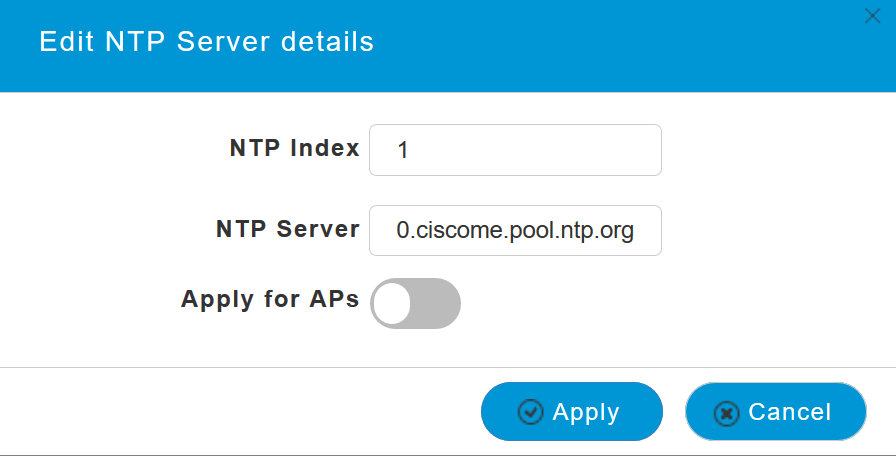
الخطوة 5
طقطقة يطبق.

حالة خادم NTP
يعرض جدول خادم NTP في صفحة إعدادات الوقت، حالة الاتصال بكل خادم NTP في عمود حالة NTP. قد تكون الحالة أحد الأمور التالية:
- غير مجرب - لم تتم محاولة إجراء مزامنة بعد.
- متزامن - تزامن وقت نقطة الوصول الرئيسية مع خادم NTP.
- غير متزامن - لا يتزامن وقت نقطة الوصول الرئيسية مع خادم NTP.
- قيد التقدم - تتم محاولة إجراء مزامنة.

حذف خوادم NTP وتعطيلها
لحذف خادم NTP
الخطوة 1
أختر الإدارة > الوقت.
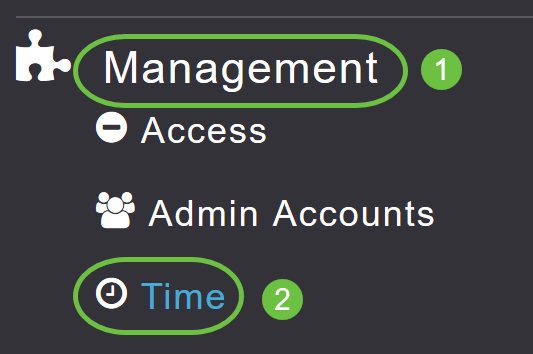
الخطوة 2
في صفحة إعدادات الوقت، انقر على أيقونة الحذف المجاورة لخادم NTP الذي تريد حذفه.

الخطوة 3
طقطقة ok في التأكيد حوار.

لتعطيل خيار إعداد التاريخ والوقت باستخدام خوادم NTP، ستحتاج إلى حذف جميع خوادم NTP التي تم تكوينها عن طريق اتباع العملية المذكورة أعلاه.
القرار
أنتم مستعدون! لقد انتهيت الآن من تكوين إعدادات الوقت بنجاح في نقطة الوصول الخاصة ب CBW.
محفوظات المراجعة
| المراجعة | تاريخ النشر | التعليقات |
|---|---|---|
1.0 |
24-Jul-2020 |
الإصدار الأولي |
 التعليقات
التعليقات